MySQLは無料のリレーショナルデータベースであり、そしてOracleは比較的軽量MSSQLSERVERに比べ、インストールは非常に簡単で、使用料の自由を必要としない、個人的に小規模なプロジェクトの一般的な使用は、もちろん、全く正しいデータのいくつかの量であることを考えますこのプロジェクトは、大規模のMySQLは、MySQLを使用しますが、個人的にマルチテーブルクエリリンクに能力が仕事をしないと思いますが、Efのコア個人使用の問い合わせは、あなたの毎日の開発に行うに際つ以上のリンクテーブルのクエリを補うために、効率が比較的低くなります多くの場合、複数テーブルクエリは、あるかのようにMySQLデータベースのクエリの速度が遅くなりますが、データの量のために大きなプロジェクトではありません、これはここでは、Windowsシステム上でMySQLをインストールする方法についての話に、問題の多くではありません。
MySQLは、ダウンロードアドレス8.0.19で公開されたこの記事の最新バージョンのよう:https://cdn.mysql.com//Downloads/MySQL-8.0/mysql-8.0.19-winx64.zip 、個人手動でアーカイブ解凍を使用することをお勧めしますインストールを配置し、直接インストールファイルを使用するには、インストールのために推奨されません/
\ SOFTWARE \ MySqlServer:私たちは、例えば、私はここで次の使用後にソフトウェアを格納し、毎日パスにダウンロードエキスはDです
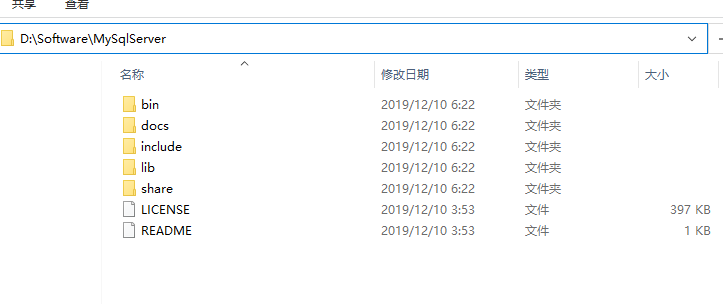
次のように続いて、このフォルダに新しいmy.iniファイルを作成し、文書を読み込み、
[mysqldを]
sql_modeの= NO_ENGINE_SUBSTITUTION、STRICT_TRANS_TABLES
#デフォルトのパスワードを設定した認証プラグイン
default_authentication_plugin = mysql_native_password
#文字セットを設定する
文字-サーバー-SET = UTF8
のbasedir = D:/ソフトウェア/ MySqlServer
max_allowed_packet = 32M
group_concat_max_len = 409600
#データベースの格納位置は、それがデータの終わりでなければなりません
DATADIR = D:/ソフトウェア/ MySqlServer /データ
[クライアント]
#設定し、クライアントの文字セット
デフォルトの文字セット= UTF8
【WinMySQLadmin】
サーバー= D:/Software/MySqlServer/bin/mysqld.exe

次のようにこのファイルには、MySQLデータベースを実行するためのmy.ini設定ファイルで、プロファイルは、初期化コマンドMySQLを行う必要がある作成された実行した後、コマンドは次のとおりです。
mysqldを--initialize、安全でありません
最初のCMDを開く必要があり、このコマンドを実行するには、我々は、ビンディレクトリMySQLソフトウェアに切り替えて、次の図の操作を行います。
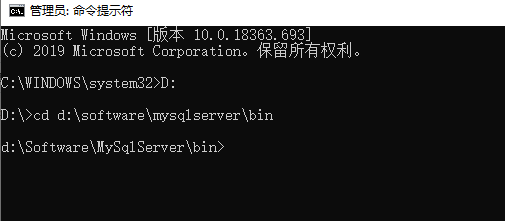
そして、次のように直接mysqldを私のコマンドに直接コピーした場合、その上に、安全でないと--initialize削除コマンドの前と後のスペースに注意は、MySQLの初期化が完了した後、我々は唯一のインストールする必要があり、サービスのインストールサービスのコマンドを入力します。
実行が成功した後に直接表示されますインストールmysqld.exe、この時間のMySQLのインストールは完了しており、あなたが起動したい場合は、あなただけでnet start MySQLを実行することができます
あなたがあなた自身の習慣のMySQLリンクリンクテストツールを使用することができますし、データベースのアドレスは、ユーザ名はrootパスワードではlocalhostで空で、私たちはこれほど少ない、より安全な、すぐに、rootアカウントのパスワードに行くことについての設定、個人的な成功に次のリンクをお勧めします